Poznámka: Tento článok už splnil svoju úlohu a čoskoro ho odstránime. S cieľom predísť hláseniam Stránka sa nenašla odstraňujeme známe prepojenia. Ak ste vytvorili prepojenia na túto stránku, odstráňte ich, spoločne tak prispejeme k prepojenému webu.
Nie všetky polia kontaktných informácií sa nezmestia do formulár kontaktu. Ak chcete pridať alebo aktualizovať informácie o kontakte, môžete zobraziť všetky informačné polia v tabuľke pomocou stránky všetky polia . Keď prepnete späť na formulár kontaktu, aktualizované informácie sú k dispozícii v príslušnom poli.
Poznámka: Ak sa aktualizované informácie nezobrazujú vo formulári kontaktu, pravdepodobne z dôvodu obmedzenia priestoru, informácie sú k dispozícii v zozname v súvisiacej sekcii formulára kontaktu alebo v tabuľke súvisiace všetky polia .
Pridanie alebo aktualizácia kontaktných informácií
-
V otvorenom kontakte kliknite na karte kontakt v skupine Zobraziť na položku všetky polia.
-
V zozname vybrať z vyberte typ informácií, ktoré chcete pridať alebo zmeniť.
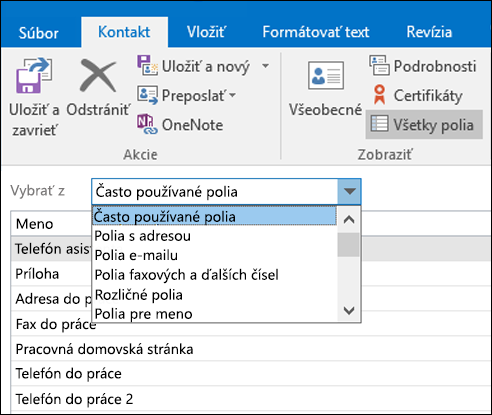
-
Vyhľadajte informácie, ktoré chcete pridať alebo zmeniť v stĺpci názov , a v stĺpci hodnota vedľa tohto poľa zadajte informácie.
-
V ponuke hlavný kontakt kliknite na položku uložiť & zatvorené.
Poznámka: Ak chcete otvorený kontakt zobraziť kedykoľvek, v zobrazení všetky polia na karte kontakt v skupine Zobraziť kliknite na položku Všeobecné. Nové informácie sa však neuložia, kým nekliknete na položku uložiť & zatvorené v niektorom zobrazení.
Vytvorenie vlastného poľa
Nie ste obmedzení na polia, ktoré sú uvedené vo formulári kontaktu. Ak chcete vytvoriť pole definované používateľom alebo vlastné pole kontaktu, postupujte takto:
-
V otvorenom kontakte kliknite v ponuke kontakt na položku všetky polia.
-
V zozname vybrať z vyberte položku polia definované používateľom v tejto položke.
-
V dolnej časti okna kontaktu kliknite na položku nové .
-
V dialógovom okne nové pole zadajte do poľa názov názov poľa.
-
V zozname Typ a Formát vyberte príslušné vlastnosti poľa. Typy informácií zahŕňajú napríklad text, číslo, dátum a èas, áno/nie a kľúčové slová. Príslušný formát závisí od vybratého typu.
Poznámka: Ak chcete vykonať zmeny v poliach definovaných používateľom, kliknite na pole, kliknite na položku Vlastnostia potom vykonajte požadované zmeny.










